
Hướng dẫn cách thêm, chỉnh sửa, xóa trang web mặc định trên Chrome - ANP - Máy Tính Vũng Tàu - Linh Phụ Kiện Máy Tính - Camera Phú Mỹ Vũng Tàu
Hướng dẫn cách thêm, chỉnh sửa, xóa trang web mặc định trên Chrome Hầu như ai trong chúng ta cũng đang sử dụng Google Chrome bởi sự tiện lợi và đa tính năng của nó, trong đó có tính năng truy cập ngay vào trang web mặc định. Tuy nhiên điều này cũng sẽ gây sự khó chịu cho một vài người khi họ không thích điều đó hoặc trang web mặc định đó không phải trang mà họ muốn. Vậy nên hãy thử 3 cách xóa trang web mặc định trên Chrome dưới đây nhé! 1. Thêm một hoặc nhiều trang web mặc định Bạn có thể thêm một hoặc nhiều trang web mặc định nếu trang mặc định hiện tại bạn cảm thấy không hữu ích. Hãy thực hiện theo các bước dưới đây. Bước 1: Mở trình duyệt Google Chrome trên máy tính, laptop của bạn. Bước 2: Nhấn vào dấu ba chấm ở góc trên bên phải > Vào Cài đặt.
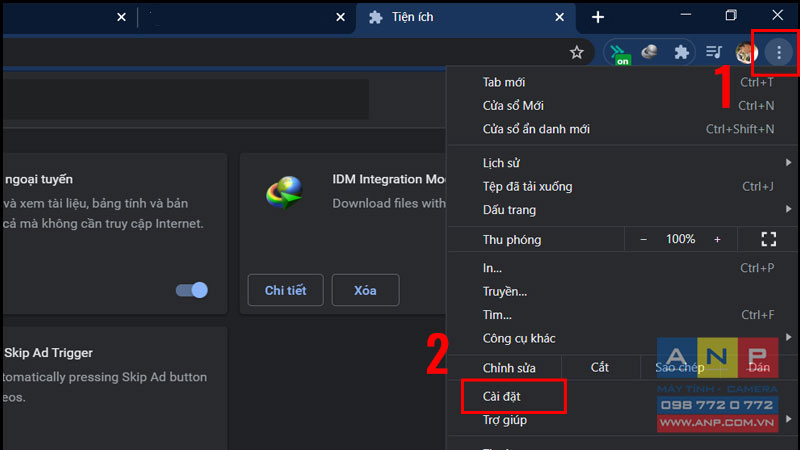
Bước 3: Nhấn chọn Khi khởi động ở bên trái > Click vào Mở một trang cụ thể hoặc tập hợp các trang > Chọn Thêm trang mới.
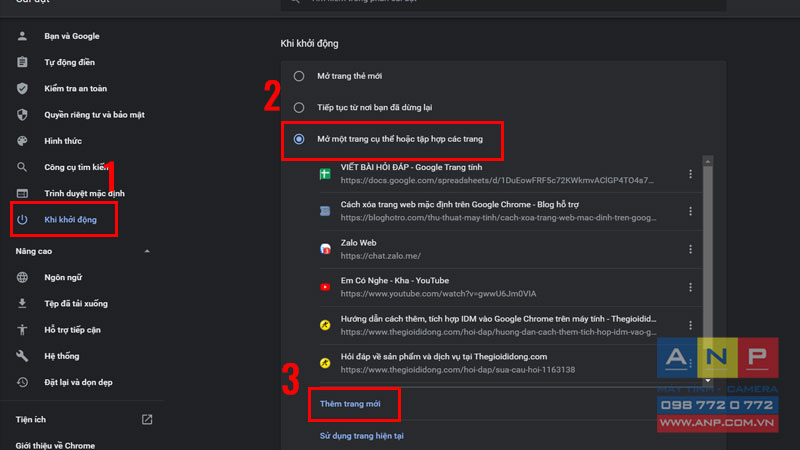
Bước 4: Hãy vào trang web mà bạn muốn nó làm web mặc định và copy đường link vào trang đó > Điền đường link vào ô URL trang web > Nhấn Thêm để hoàn thành thiết lập.
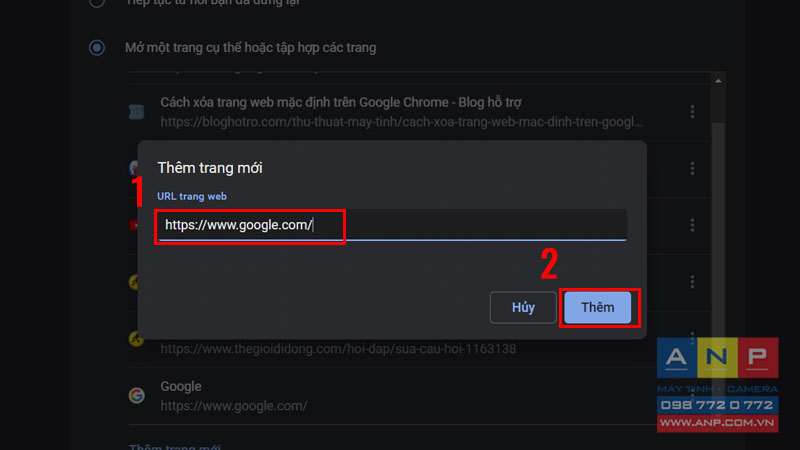
2. Chỉnh sửa trang web mặc định Nếu không muốn thêm một hoặc nhiều trang web mặc định, bạn có thể sửa trang web mặc định trên máy tính của mình. Bước 1: Mở Chrome > Vào Cài đặt > Vào Khi khởi động > Mở một trang cụ thể hoặc tập hợp các trang. Bước 2: Ở đây hãy chọn trang mà bạn muốn chỉnh sửa URL, nhấn nút ba chấm > Chọn Chỉnh sửa.

Bước 3: Điền link bạn muốn vào ô URL trang web > Nhấn Lưu.
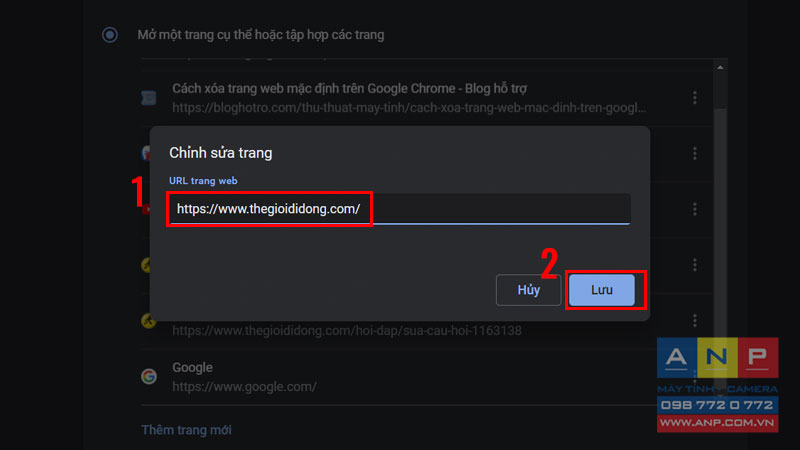
3. Xóa trang web mặc định Nếu bạn không thích các trang web mặc định hiện tại, bạn cũng có thể xóa chúng và thêm lại các trang mà mình muốn. Dưới đây là các bước thực hiện. Bước 1: Vào Chrome > Vào Cài đặt. Bước 2: Nhấn chọn Khi khởi động ở bên trái > Click vào Mở một trang cụ thể hoặc tập hợp các trang. Bước 3: Tại đây hãy nhấn vào trang web mặc định hiện tại > Nhấn vào dấu ba chấm > Chọn Xóa.
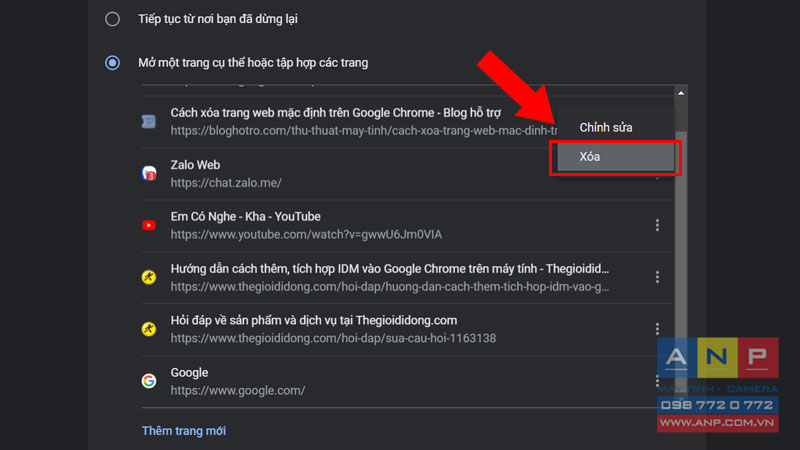
Hoặc ở phần Khi khởi động, bạn có thể lựa chọn tùy chọn Mở trang tab mới. Với lựa chọn này mỗi khi vào trình duyệt bạn có thể gõ tìm kiếm hoặc nhập đường dẫn vào trang bạn cần. Điều này sẽ là điểm cộng nếu bạn không thích dùng chế độ web mặc định. Còn với Tiếp tục từ nơi bạn đã dừng, nếu bạn tắt trình duyệt khi sử dụng thì lần sau mở trình duyệt sẽ mở lại trang mà bạn đã tắt.
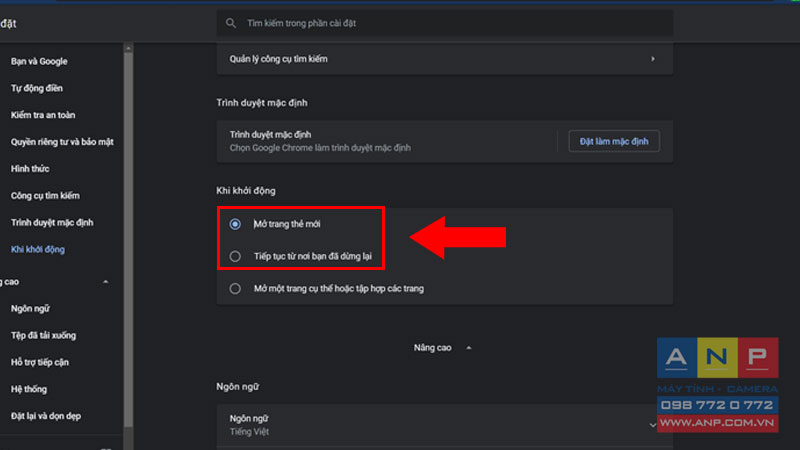
Vậy là xong! Chỉ với vài bước đơn giản bạn đã thiết lập được website ưa thích làm trang chủ trên Chrome rồi. Chúc bạn thành công!
Link nội dung: https://blog24hvn.com/cach-xoa-trang-web-mac-dinh-tren-google-chrome-a67645.html